有什麼辦法能夠讓我們在室內共享音樂而不需要將文件拷來拷去呢?媒體共享和媒體流滿足了我們的要求。作為處理數字媒體內容的方案,這種方法正在逐漸為用戶接受。這種方法的實現,必須具有UPnP硬件設備以及內置數據流功能的家庭無線路由器。
媒體共享和媒體流滿足了我們的要求。作為處理數字媒體內容的方案,這種方法正在逐漸為用戶接受。這種方法的實現,必須具有UPnP硬件設備以及內置數據流功能的家庭無線路由器。
假如用戶擁有裝有Vista系統的電腦,簡單的操作就可以將電腦設置成為媒體服務器。Vista本身具有支持UPnP點對點的網絡,該功能配合Media Player 11的分目錄功能,可以輕而易舉的在局域網內分享音樂,圖片以及視頻。
不過,並不是所有的設備都可以連接到Vista服務器。用戶可以登錄PlaysForSure 網站獲取可連接設備的詳細清單。
媒體共享功能支持音樂文件(WMA,MP3及WAV格式),視頻文件(WMV,AVI,MPEG-1及MPEG-2格式),圖片(JPEG,JPG及PNG)和播放列表的共享。根據媒體共享說明文檔的介紹,該功能還可支持其他格式的文件,不過,“這取決於用戶電腦的設置”。換句話說,假如媒體內容能夠讀取,而且Media Player可以為他們建立目錄,那麼該類型文件就可以共享。
顯然,微軟不打算支持它陳述之外的格式。對於像pX和XviD格式的內容,流支持取決於客戶端。假如客戶端是vista系統電腦,並且解碼器安裝合適,那麼這些類型的文件就能很好的運行。不過對於像Xbox360那樣不支持pX的客戶端,可能會受到限制。
建立媒體共享極為容易。打開網絡連接,共享中心(右擊系統菜單上的網絡連接圖標),在共享和搜索下擴展媒體共享,設置完成後點擊修改。選擇“共享我的媒體”,然後點擊“OK”。
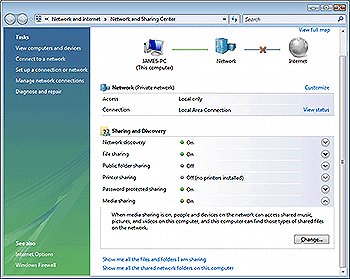
媒體共享頁面為用戶提供了支持共享的設備選擇權。默認設置為“本電腦其他所有用戶”,但這不是固定不變的。一旦媒體共享功能啟用,同時其他的設備已經聯網,計算機將會自動檢測設備,提醒用戶進行共享設置。點擊設置按鈕,用戶可以精確的選擇共享的方式。
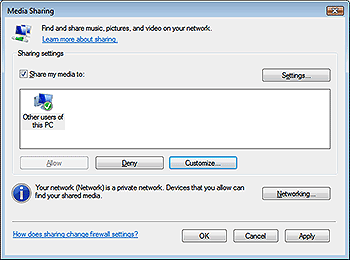
系統默認其他設備可以看見用戶名下所有的共享目錄—不過用戶同時可以設置那一種類型的文件可以共享(但是不能設置文件本身的格式)。用戶還可以基於媒體的熱度等級過濾目錄。這些設置可以應用到所有的設備上,前提是設備已經被授權共享媒體。高亮目錄,點擊應用,這些設置將會自動覆蓋默認設置。
一旦設置好並運行媒體共享,計算機就會接連在網絡上出現兩次—一次是作為實際的Windows主機,另一次作為Windows媒體聯網設備出現。這就是其他計算機和設備在網絡上將會看到的。
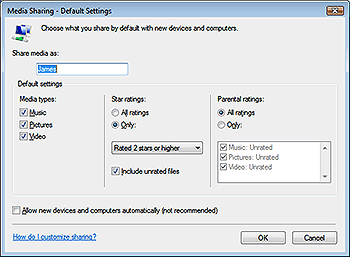
在經過授權的Vista客戶端,可以右鍵點擊然後選擇“打開Media Player”。本地機器上的Media Player啟動,來自網絡設備上的內容目錄一目了然。就這麼簡單。
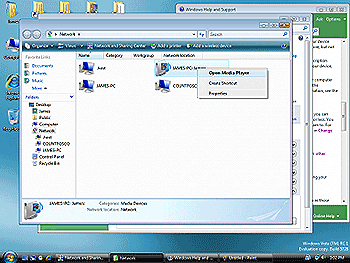
媒體共享的一個缺點是,它完全依賴Media Player 11。換句話說,用戶必須首先將媒體添加到Media Player11的媒體庫中。這會影響網絡上媒體內容的浏覽—媒體庫是使用metadata組織媒體信息的。因此,假如用戶按照邏輯文件夾及文件名組織音樂,忽視metadata,媒體庫將會在搜尋過程中停止檢測。這會顯示在網絡所有的客戶端,因此是一個不足之處。
盡管如此,媒體共享還是Vista系統上一項非常簡單實用的功能